この記事ではAFFINGER5を最初に導入した時に確認するべき項目を解説します。
テーマ変更した際はAFFINGERに限らず初期設定の項目が必要になってきます。
最初に設定しておけば、あとから「これ設定しておけばよかった!」と思うことが減ってきますので、最初に設定しておきましょう。
今回はAFFINGER5の初期設定について解説していきます。
当記事は過去記事をリライトして掲載しています。
パーマリンク設定
WordPressのテーマ設定後は絶対に「パーマリンク」の設定をしましょう。
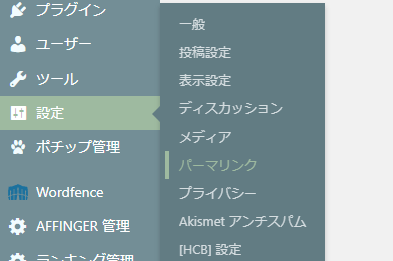
パーマリンクの設定はどんなテーマでも必ずやるべきです。
WordPressをインストールした直後もこの設定を行います。
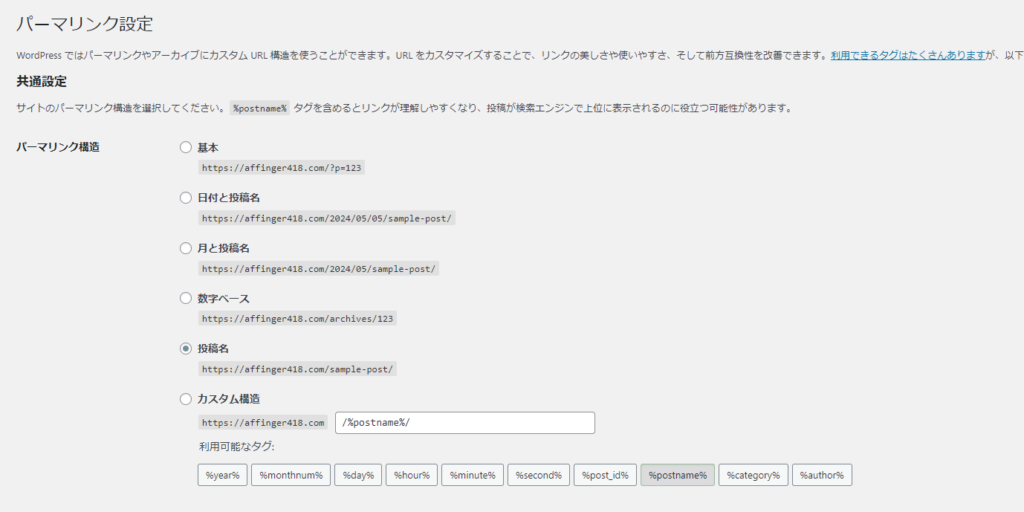
パーマリンクでは好きな構造を選択してもいいですが、この設定よく分からない!という方や特に決めている事ないって方は「投稿名」を選んでおけば問題ありません。
変更後は「変更を保存」を押せば設定完了です。
変更がない場合でも1度「変更を保存」を押しましょう。
AFFINGER5基本設定
ここからはテーマ設定になります。
AFFINGER5の設定項目になりますので、AFFINGER5をインストールした方のみ参考にしてください。公式サイトにも「初めての方」という項目で、マニュアルの掲載があります。
公式マニュアル閲覧にはAFFINGERの購入時に付属するパスワードが必要です。
当サイトでは、ポイントで絶対に必要なことのみ掲載していきます。
サイト全体設定
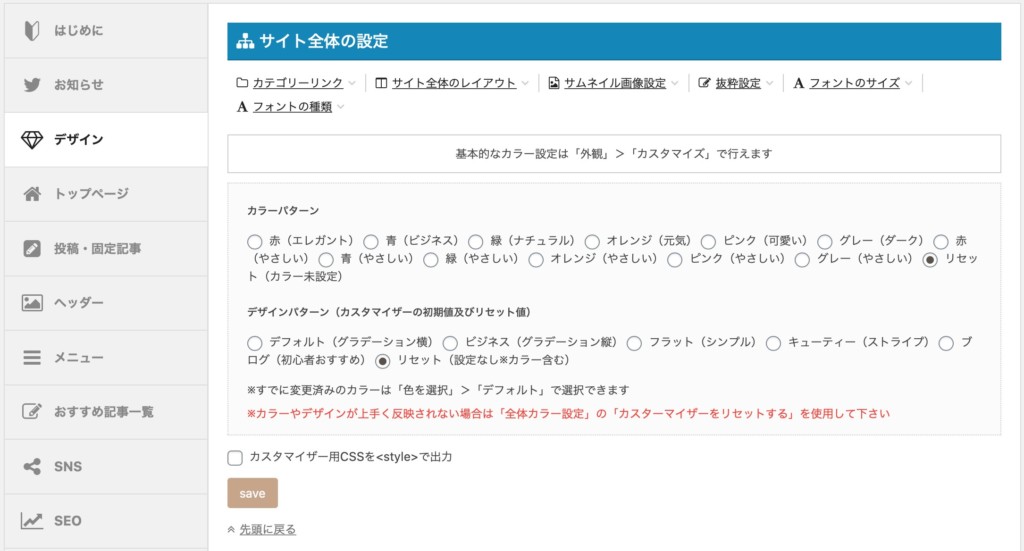
最初にサイトの全体設定でSAVEする必要があります。
AFFINGERでは「カラーパターン」と「デザインパターン」である程度サイトの大枠を決めた状態でサイトを開始することができます。
好きなものを選んでもいいんですが、特に選ぶ必要がない方はリセットでいいと思います。
いくらでも変更できるので、AFFINGERを始めたらとりあえずsaveをすることを忘れないでください。
Google連携
Googleツール関係の連携を最初に済ませましょう。
テーマを変更した際には連携が解除されることが多いので、最初に見直す設定になります。
各リンクから設定ページに飛びます。
AdSenseだけは合格していない場合は設定不要です。Google AdSenseはテーマを変更してから合格した人も多いので、諦めずに挑戦してみましょう。
SNS設定
SNSの設定を優先的にしましょう。
初心者のうちは検索から記事が見られることは中々ありません。
AFFINGER5設定→SNSでアカウントの登録を行うことができます。
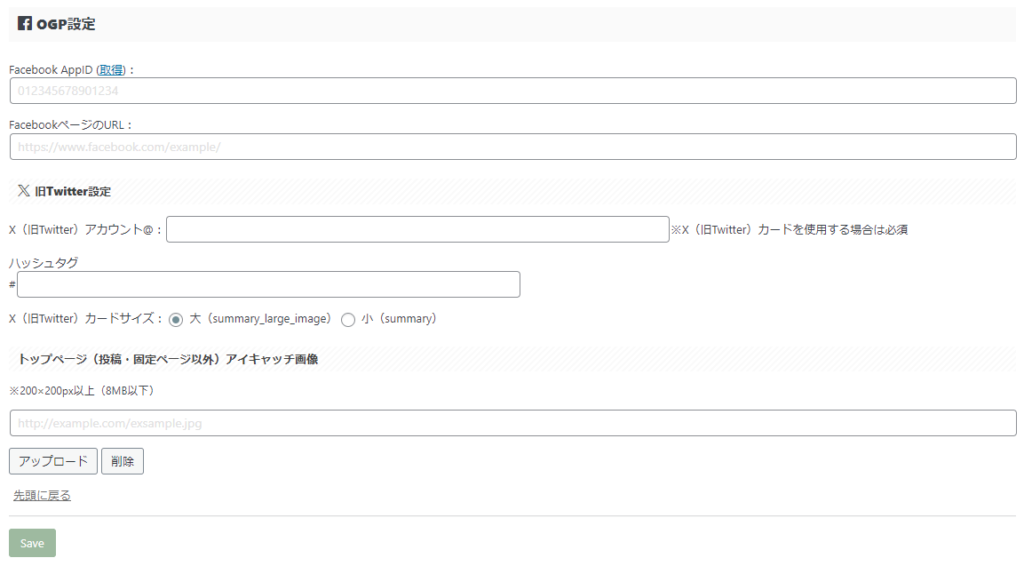
自身のアカウントを登録してURLをツイートするとカード型でX(旧Twitter)へ投稿できます。
当記事は過去記事をリライトして掲載しています。
プラグイン
AFFINGER5には付属のキャンペーンプラグインがあったり、今まで使っていたプラグインが不要になったりもします。
プラグインは不要なものは削除しないとサイトが重くなったり、不具合の原因になります。
AFFINGER5の特典特典は有効化しましょう!
使い方や設定方法は各リンクで解説しています。
不要になるプラグインはAll in One SEO Packです。
理由などはリンクページで解説していますので、AFFINGEインストール後は削除しましょう。
ここまでの設定で一通りの初期設定は終わりです。
AFFINGER専用有料プラグイン
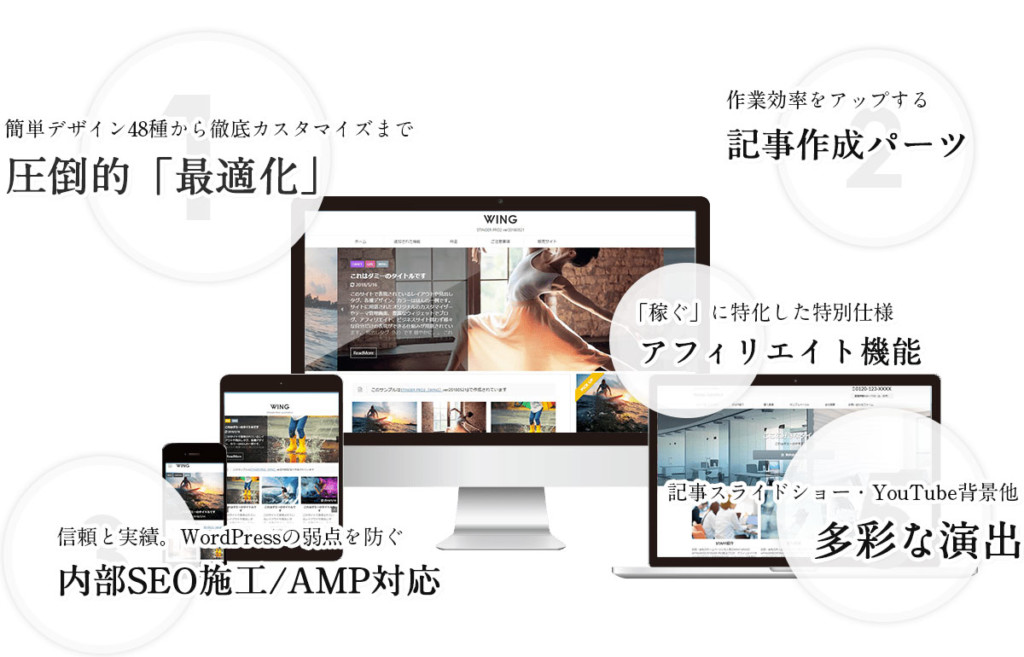
AFFINGERのテーマは必要なものを必要なだけというテーマです。
サイトごとに必要な機能は変わってきますので、追加で専用のプラグインを購入することができます。
これらのプラグインは初心者は購入する必要はありません。
運営歴が長くなってきた場合に初めて検討する機能です。
記事を執筆
ここまでの最低限の設定で記事の執筆はできます。
初心者の頃はとにかく記事を書いてみることが大切です。
執筆の際に注意すべき点は以下です。
このあたりに気をつけて書くようにしましょう。書けば書くほど上達するので、まずは自分の事から書いてみましょう。
記事執筆で初心者が大切にすることは記事でも解説しています。
とにかく記事を書いて経験を増やしていくことをおすすめします。




